Windows环境 OTP安装 Office 2019 教程
Windows环境 OTP安装 Office 2019 教程
- 如您在捣鼓 2019 时翻车,与蓝点网,OTP 以及作者本人无关。所有后果请自负。安装前,请关闭所有无关的软件,包括 360,某管家等。
第一步:删除原有的 Office 并清除激活信息(没有 Office 请直接下一步)
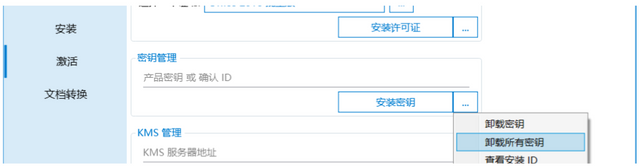
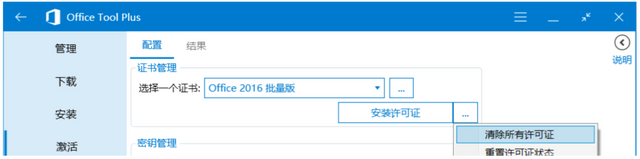
如图所示,先卸载所有密钥,再清除许可证。
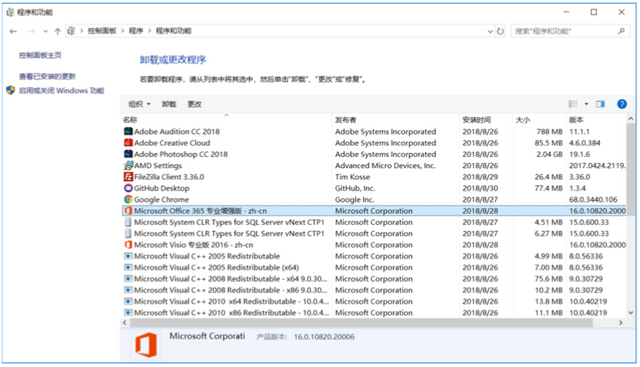
前往程序与功能将所有与 Office 有关的产品全部卸载,卸载完成后,请重启计算机!
请勿直接在工具内使用官方工具/脚本,这些东西只有在无法正常卸载时才使用!
第二步:安装 Office 2019(两种方法请二选一)
第一种:在线安装
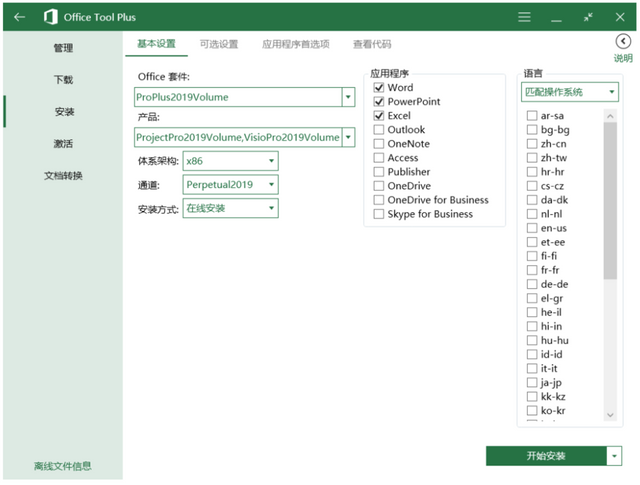
如图所示配置套件 ID,通道如果选择 Perpetual2019 出错的话请选择 Normal,产品 ID 里面的是 Visio 和 Project,按需选择。
其他设置可以按需设置。
注意这样安装的 Office 2019 不会有功能性更新。
第二种:离线安装
- 下载 Office
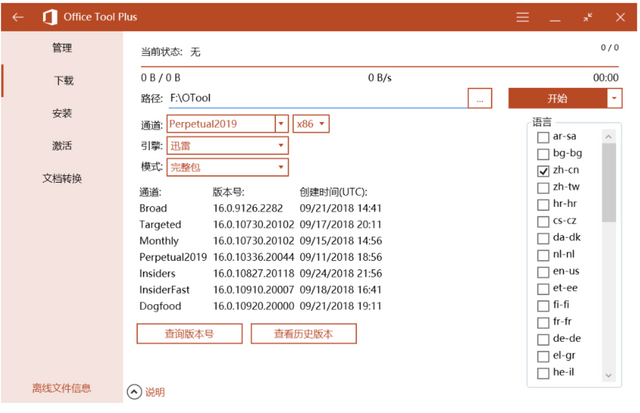
通道请选择 Perpetual2019 或者 Monthly,其他配置完成后开始下载即可。如果下载出错,请尝试更换下载引擎。
- 安装 Office
安装同在线安装方法一样,详细请往上翻来查看。
第三步:激活 Office 2019
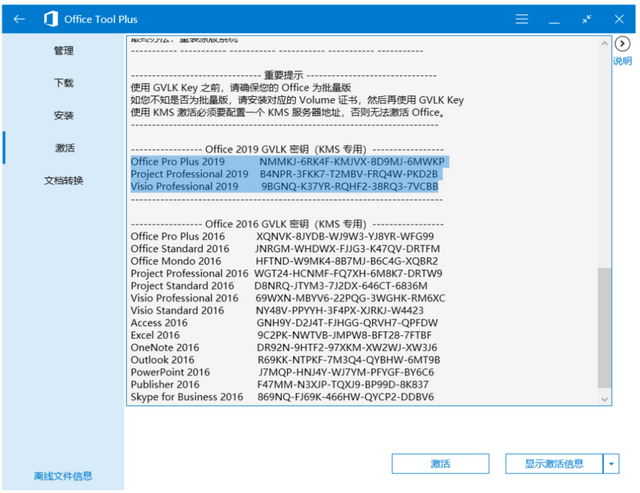
安装 Office 2019 的 GVLK 密钥,需要 Visio 或者 Project 的可以一起安装上去 密钥分开安装,一个到一个。
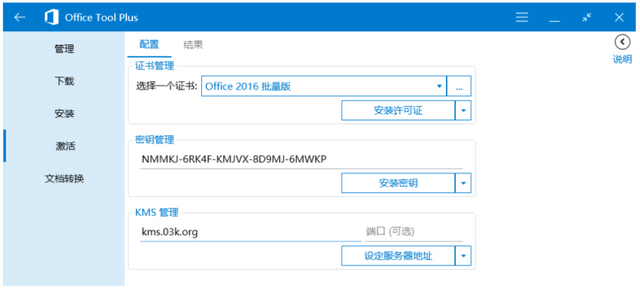
安装完成后,请设置 KMS 服务器地址为:kms.03k.org,务必点击相应按钮否则不会应用设置!
设置完成后,点击激活,即可成功激活。
@meks, go and place your daily vote for Steem on netcoins! http://contest.gonetcoins.com/